Maison >Problème commun >Comment restaurer le système à l'aide de Ghost
Comment restaurer le système à l'aide de Ghost
- zbtoriginal
- 2023-10-17 15:04:145711parcourir
Étapes du système de restauration Ghost : 1. Redémarrez le système et appuyez rapidement sur F8 pour accéder à l'interface DOS et exécutez G.exe pour accéder à l'interface GHOST. Appuyez sur Entrée pour accéder à l'interface d'opération GHOST ; -Depuis l'image et sélectionnez Appuyez sur Entrée après le réglage ; 3. Invitez à sélectionner le fichier image qui doit être restauré ; 4. Affichez les informations du disque dur, aucun traitement n'est requis, appuyez simplement sur Entrée 5. Généralement, la valeur par défaut est de restaurer ; la première partition ; 6. Entrez dans l'interface d'opération GHOST, etc.

Le système d'exploitation de ce tutoriel : système Windows 10, ordinateur DELL G3.
Ghost est un logiciel de clonage et de sauvegarde de disque dur populaire qui peut copier le contenu d'un disque dur ou d'une partition entière sur un autre disque dur ou une autre partition. Fantôme Il peut également être utilisé pour restaurer le système, c'est-à-dire restaurer le système sauvegardé sur l'ordinateur. Voici les étapes détaillées pour utiliser Ghost pour restaurer le système :
1. Redémarrez le système et appuyez rapidement sur F8 pour accéder à l'interface DOS et exécutez G.exe pour accéder à l'interface GHOST. Appuyez sur Entrée pour accéder à l'interface de fonctionnement GHOST.
2. Ensuite, vous entrerez dans l'interface d'opération suivante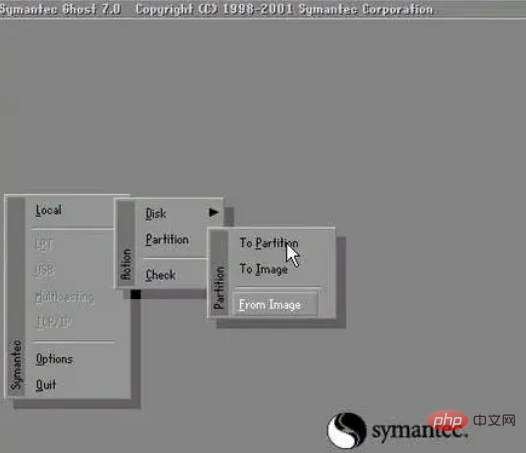
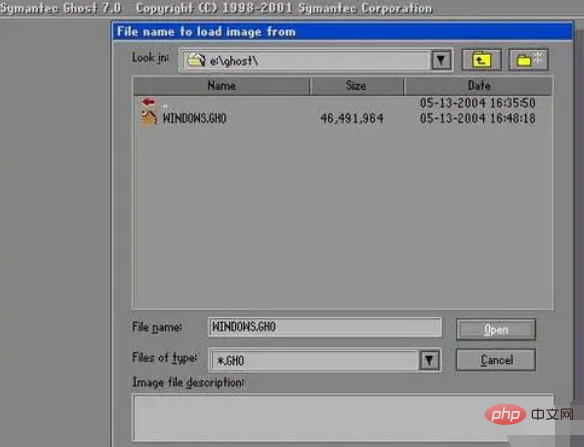
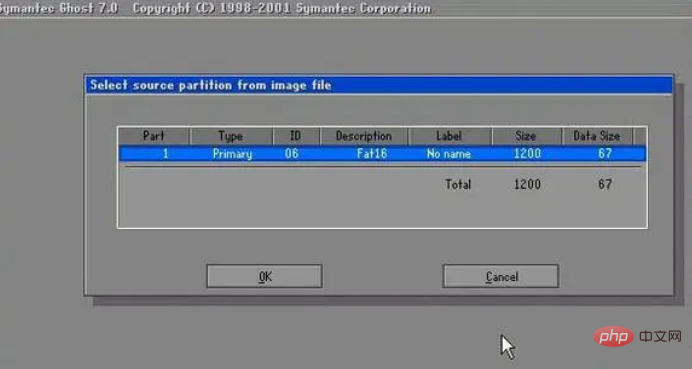
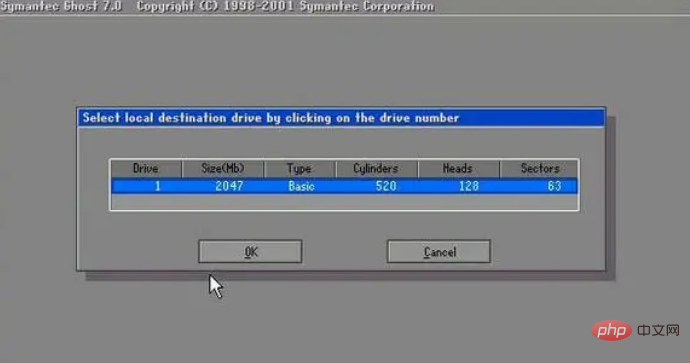
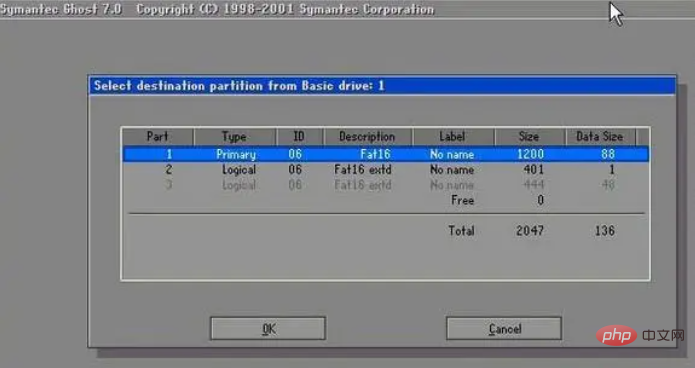
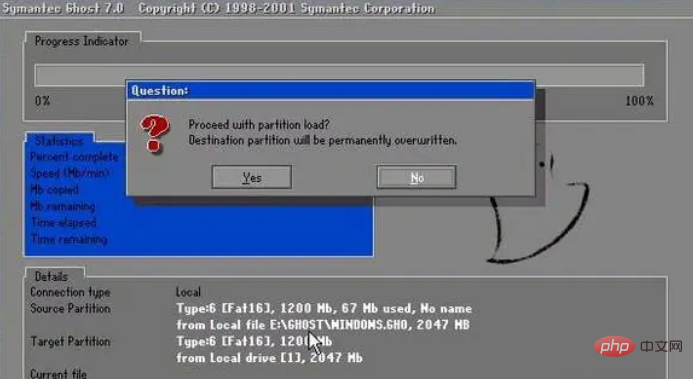
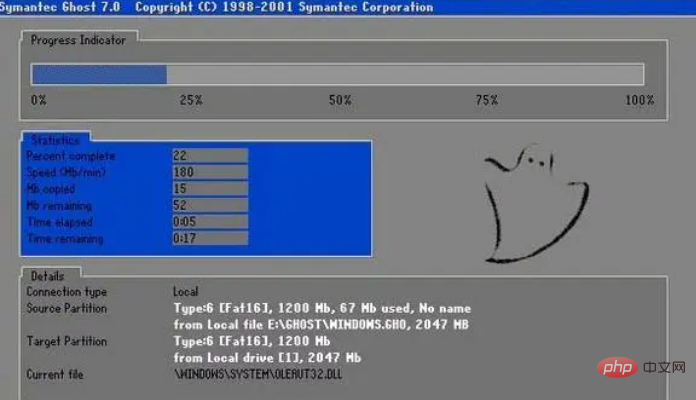
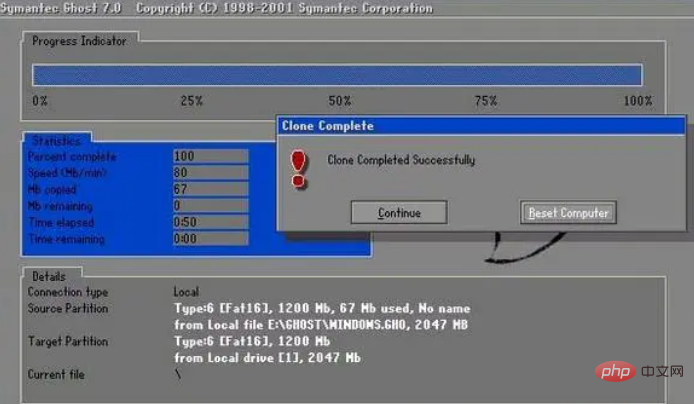 .
.Ce qui précède est le contenu détaillé de. pour plus d'informations, suivez d'autres articles connexes sur le site Web de PHP en chinois!
Articles Liés
Voir plus- Que dois-je faire si Windows 10 continue d'afficher que le système est en cours de restauration ?
- Apprenez-vous étape par étape comment restaurer le système win7
- Version installée extrêmement rapide de GhostWin 1064 bits spécifique au jeu
- Comment configurer la fonction de restauration du système en un clic Win7

